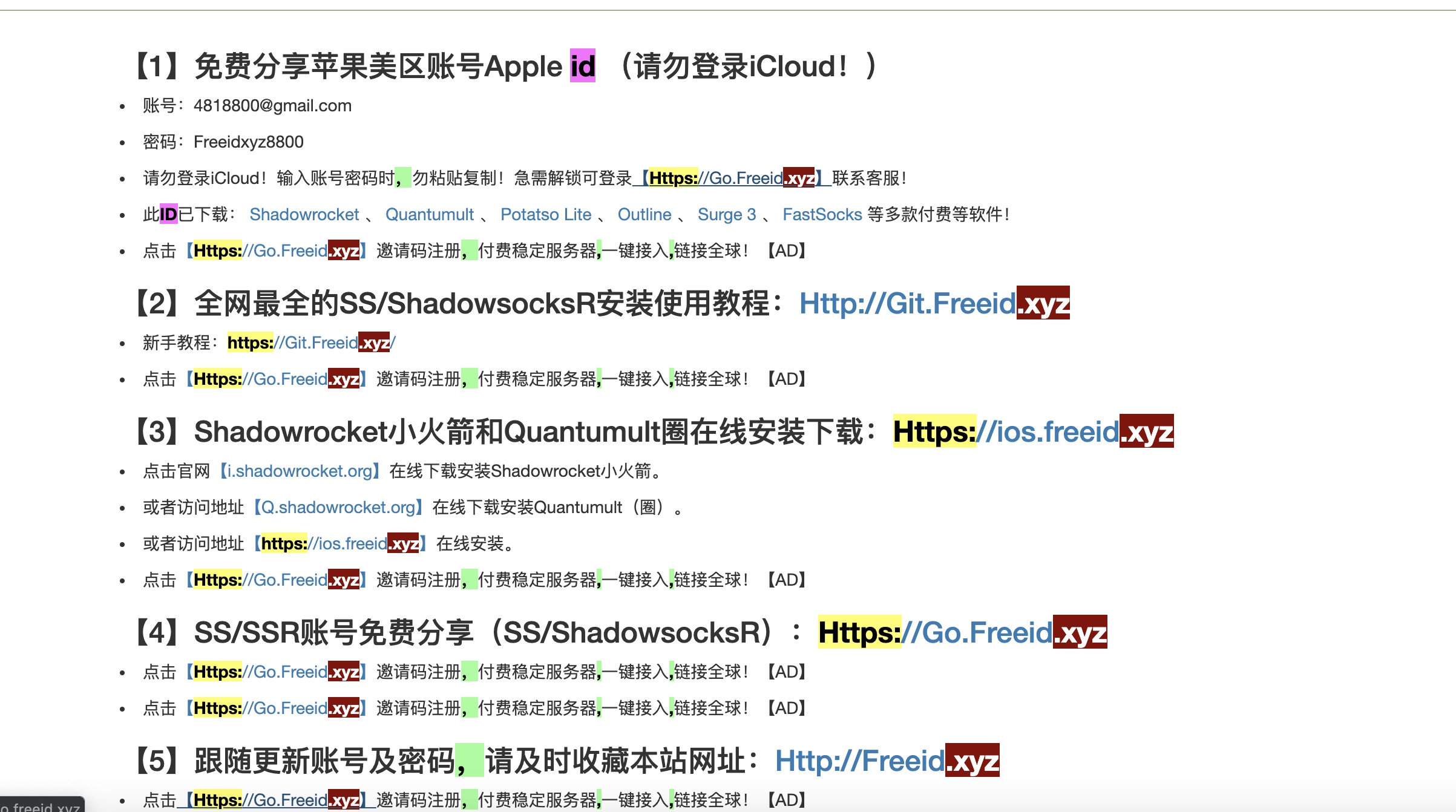通过自己的企业邮箱下载如下三个配置文件
- zcm-lan.ovpn 这个配置可以办公室才能使用
- zcm-wlan.ovpn 这个配置可以在家里才能使用
- zcm-back.ovpn 这个是备用节点配置,以防在链接不上时候用
-
安卓版本手机 您可以在您常用的应用市场搜索“安卓版Google Authenticator"进行安装 或者在git目录下载"安卓authenticator2_5.00_liqucn.com.apk"
-
IOS版本手机 您可以进入苹果应用市场(App Store)搜索”Google Authenticator”进行安装,也可以扫描下面的二维码进行安装
注意:此时的openvpn 用户名是邮箱发你的用户名 密码是Google Authenticator 绑定随机码。登录成功,请勿保存密码。下次登录密码会随机生成
1.window 客户端:2.4_rc1(不支持XP,不分系统位数,可保存用户密码)
2.下载windows客户端,双击运行安装程序,请按照默认选项安装,如果弹出TAP网卡安装提示,请允许
3.从邮箱附件下载 zcm-lan.ovpn,zcm-wlan.ovpn 和zcm-back.ovpn 三个文件
拷贝到到openvpn安装目录config下面,一般是
C:\program files\openvpn\config,也可能是C:\Program Files (x86)\OpenVPN\config
4.运行OpenVPN GUI快捷键
5.桌面右下角找到对应图标,右键选择可用的配置文件点击“connect”
6.如果客户端里提示路由配置错误,请退出程序,右键OpenVPN GUI快捷键,使用管理员身份运行
7.客户端setting里,默认代理为配置文件中的代理,即默认不使用代理,如果使用中提示代理错误,请检查是否误配置
不懂的话可以参考window的安装说明:http://www.vpngate.net/cn/howto_openvpn.aspx
- mac客户端Shimo 4.1.5.1.dmg 或者mac客户端Tunnelblick_3.6.9_build_4685.rar
- mac客户端Tunnelblick 参考说明:http://www.jianshu.com/p/a5fd8dc95ad4
- mac客户端Shimo 参考说明:http://www.vpngate.net/cn/howto_openvpn.aspx
- 安卓手机安装了软件Google Authenticator,提示更新Google Play 服务后才能使用条形码
请在安卓应用市场下载阿里云安装软件app ,如图点击MFA,扫描邮箱内链接的二维码图片

- mac系统由于共享wifi所在网段和openvpn 办公室链接的网段冲突,请重新设置mac 网段方法如下:
# 手动设置热点IP:
sudo defaults write /Library/Preferences/SystemConfiguration/com.apple.nat NAT -dict-add SharingNetworkNumberStart 192.168.83.0
sudo defaults write /Library/Preferences/SystemConfiguration/com.apple.nat NAT -dict-add SharingNetworkNumberEnd 192.168.83.100
sudo defaults write /Library/Preferences/SystemConfiguration/com.apple.nat NAT -dict-add SharingNetworkMask 255.255.255.0
然后关闭再打开一下热点即可。 os x版本: 10.14.5 ,重启电脑
- 校外访问校内网络服务及VPN服务的说明 http://info.swufe.edu.cn/vpn/openvpn/
- 苹果手机 美国账号可以下openvpn软件,国内不行,参考: https://freeid.xyz